スクリーンショットから Snapchat テキストを削除する方法のベスト トリック
方法を知りたいですか スナップチャットのテキストを削除 スクリーンショットから?あなたは正しい場所にいます。この投稿では、写真やビデオから Snapchat テキストを削除する最も簡単な方法を紹介します。これらの方法は、従うのが簡単で、完璧で、専門家ではないユーザーに適しています.これらの簡単な方法に興味がある場合は、現在行っていることをやめて、この有益な記事を読むことに集中する必要があります.
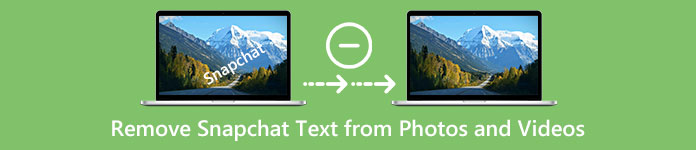
パート 1: 写真から Snapchat のテキストとキャプションを削除する方法
写真から Snapchat テキストを削除するために必要な最善の方法は、透かしリムーバーを使用することです。このようにして、テキスト、ロゴ、透かしなどの要素を写真から削除できます。優れた信頼性の高いツールを探している場合は、 FVCフリーウォーターマーク削除.オンラインの写真から Snapchat テキストを即座に削除するのに役立ちます。使いやすいユーザー インターフェイス、詳細なガイド、シンプルなボタンで、このアプリケーションを簡単に理解できます。
さらに、FVC Free Watermark Remover は、PNG、JPG、JPEG、BMP などの一般的に使用される入力および出力画像ファイル形式をサポートしています。さらに、このツールは上記の Windows 7、8、10、11 および macOS 10.7 で利用できます。最後に、このアプリケーションは各ユーザーのプライバシーを保証することを約束しているため、写真や情報について心配する必要はありません。写真から Snapchat テキストを削除する場合は、以下の簡単なガイドに従ってください。
ステップ1: あなたはFVCに行かなければなりません 無料の透かしリムーバー Web サイト。クリック 画像をアップロード ボタンをクリックして、削除したい Snapchat テキストを含む写真を追加します。
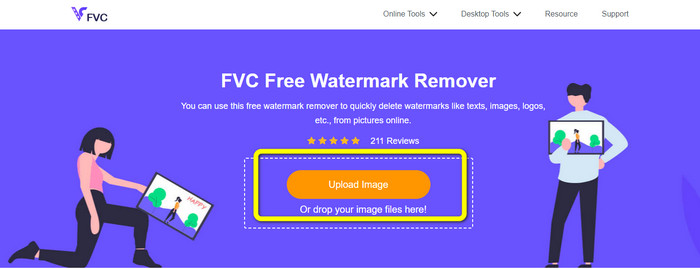
ステップ2: 写真を添付したら、透かし除去オプション (多角形ツール、なげなわツール、ブラシ ツール) を使用できます。
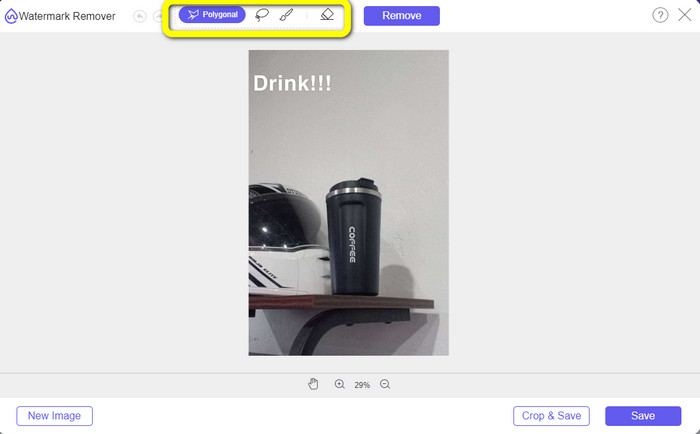
ステップ3: これらのツールを使用して、削除するテキストを強調表示できます。
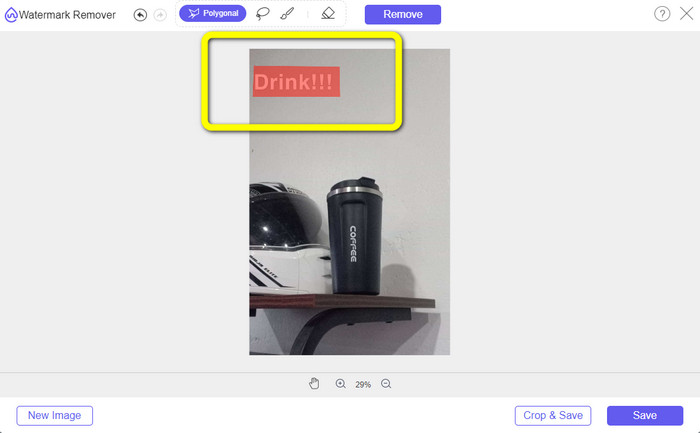
ステップ4: 写真からテキストをハイライト表示したら、 削除する ボタンをクリックして、写真からテキストを削除します。その後、削除プロセスを待ちます。
![[削除]ボタンをクリックします](/images/2022/10/cllick-remove-button.jpg)
ステップ5: 写真からテキストを削除したら、 保存する ボタンをクリックして、テキストなしで写真をダウンロードします。
![[保存]ボタンをクリックします](/images/2022/10/click-save-button.jpg)
パート 2: ビデオから Snapchat テキストを削除する方法
写真から Snapchat テキストを削除した後、ビデオから Snapchat テキストを削除する方法を学ぶこともできます。この部分で使用する必要がある最適なアプリケーションは、 ビデオコンバーター究極.このアプリケーションは、ビデオからテキスト、透かし、ロゴなどの不要なオブジェクトを削除するのに役立ちます。このアプリケーションを使用して、2 つの簡単な方法でテキストを削除することもできます。 ビデオウォーターマークリムーバー ツールとビデオ クロッパー ツールの使用。 Snapchat テキストがビデオの隅または端にある場合は、ビデオ クロッパー ツールを使用できます。テキストがビデオの中央にある場合は、ビデオ透かし除去ツールを使用できます。
さらに、このアプリケーションには、ビデオ エンハンサー、ビデオ コンプレッサー、ビデオ リバーサー、透かしの追加と削除、ビデオ トリマー、クロッパー、ローテーター、GIF メーカーなど、さまざまな編集ツールがあります。また、MP4、FLV、MKV、MOV などの多数のビデオ ファイル形式もサポートしています。また、このアプリケーションは Mac と Windows で使用できるため、ユーザーにとって便利です。 2 つの簡単な方法を使用してビデオから Snapchat テキストを削除したい場合は、以下の簡単な手順に従う必要があります。
ビデオ透かし除去機能を使用する
ステップ1: ダウンロード ビデオコンバーター究極 Windows または Mac コンピュータで。インストールプロセスの後にアプリケーションを実行します。
無料ダウンロードWindows7以降の場合安全なダウンロード
無料ダウンロードMacOS10.7以降の場合安全なダウンロード
ステップ2: その後、インターフェイスの上部に 4 つのオプションがあります。クリック ツールボックス パネルを開き、 ビデオ透かしリムーバー ツール。
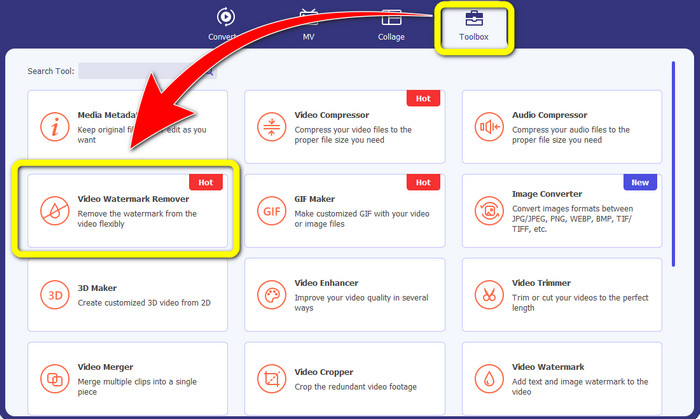
ステップ3: その後、別のウィンドウが画面にポップアップ表示されます。 + アイコンをクリックして、Snapchat テキストを含む動画を挿入します。
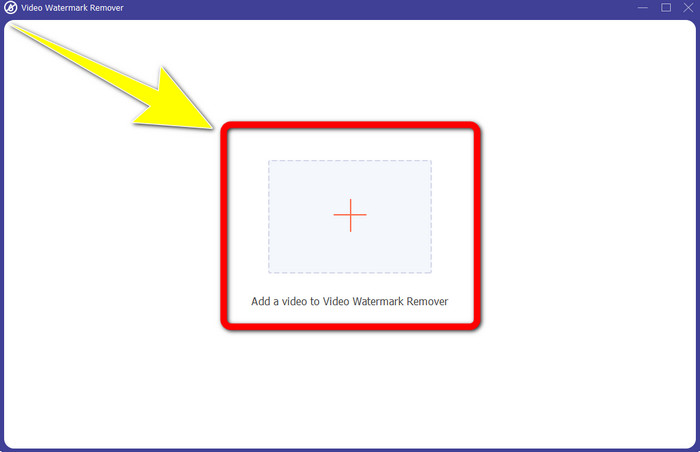
ステップ4: ビデオの挿入が完了したら、 透かし除去領域を追加 関数。ビデオにミニボックスが表示されたら、それをドラッグして Snapchat テキストを覆います。
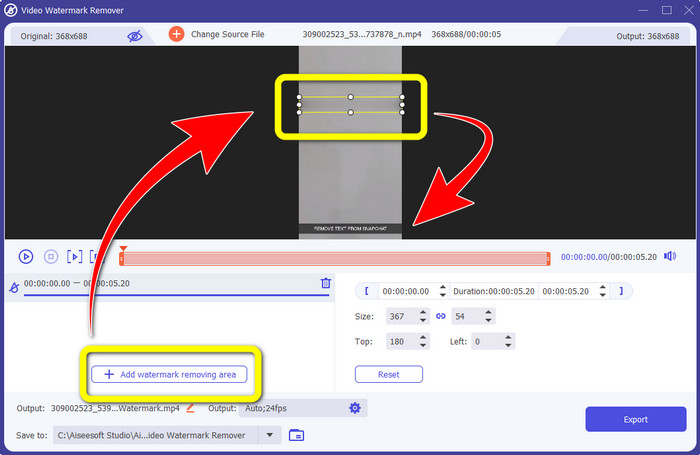
ステップ5: ミニ ボックスを Snapchat テキストにドラッグすると、テキストが既になくなっていることがわかります。クリック 書き出す ボタンをクリックしてビデオを完全に保存します。
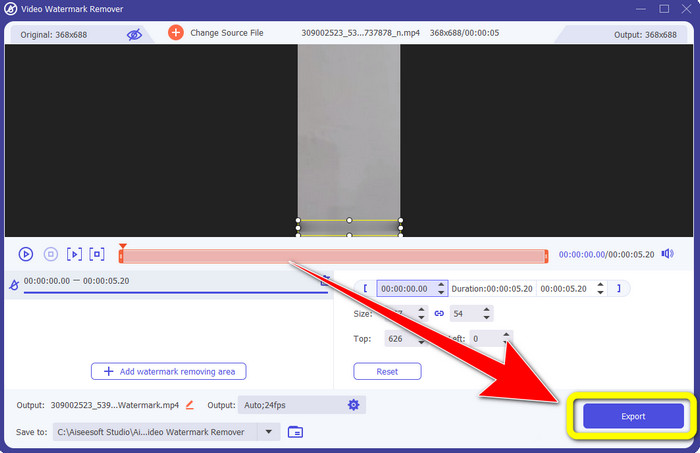
ビデオクロッパー機能を使う
ステップ1: コンピューターで Video Converter Ultimate を起動します。ツールボックス パネルを選択し、 ビデオクロッパー ツール。
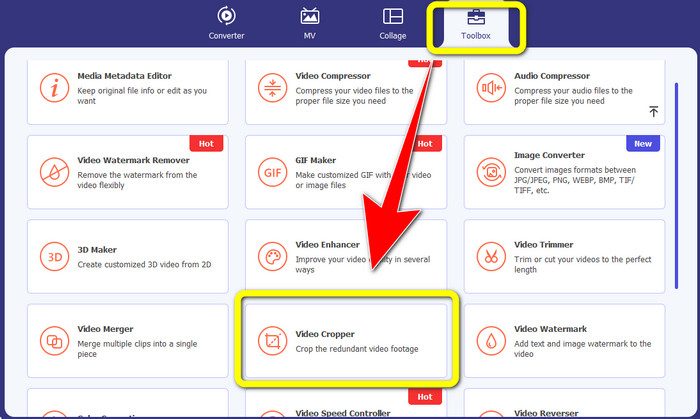
ステップ2: クリックした後 ビデオクロッパー ツールを使用する場合、別のインターフェイスが画面に表示されることを期待してください。 + ボタンをクリックして、削除したい Snapchat テキストを含むビデオをインポートします。

ステップ3: この部分では、マウスを使用して境界線をドラッグすることで、ビデオをトリミングして Snapchat テキストを削除できます。ビデオの端をカットできます。
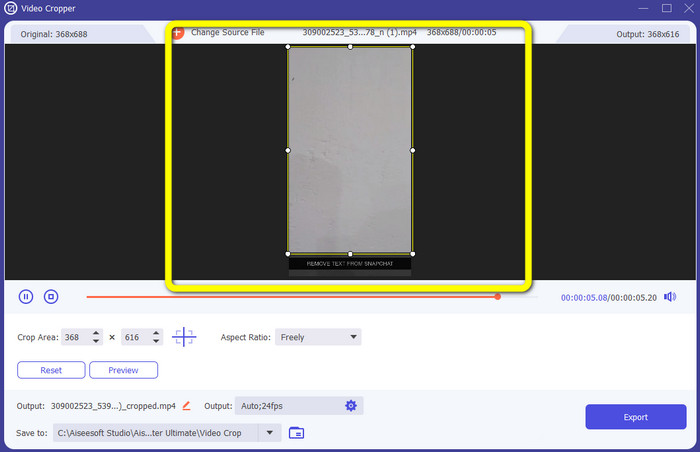
ステップ4: すでにクリックできます 書き出す ボタンをクリックして、最後の最後のステップの Snapchat テキストなしでビデオを保存します。
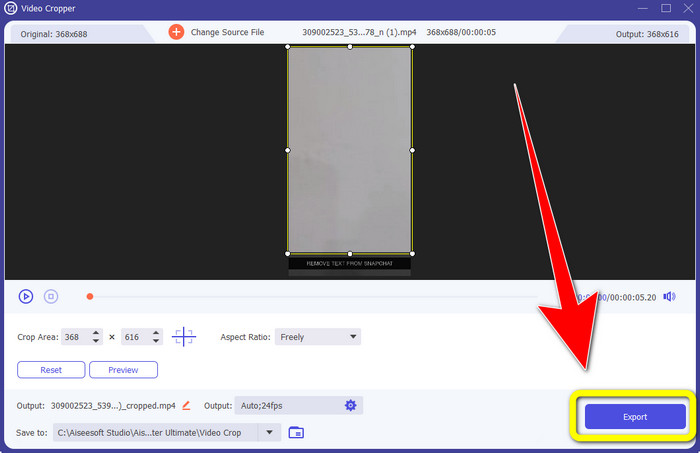
パート 3: 写真やビデオからの Snapchat テキストの削除に関する FAQ
携帯電話を使用して写真から Snapchat テキストを削除することはできますか?
はい、できます。 PicLab、Photo Retouch-Object Removal、Airbrush など、透かし除去機能を備えた多くのアプリケーションを使用できます。
画像の品質を損なうことなく、写真から Snapchat テキストを削除できますか?
Snapchat テキストを削除した後に写真の品質を失いたくない場合は、 FVCフリーウォーターマーク削除.削除プロセスの後でも、元の画像の品質を得ることができます。
Snapchat のキャプションをオフにするにはどうすればよいですか?
Snapchat のキャプションはパブリッシャーによって手動でアップロードされるため、キャプションの精度が向上します。画面下部の吹き出しトグルを使用して、キャプションのオンとオフを切り替えることができます。
デスクトップで使用できる透かし除去機能を備えた最適なアプリケーションは何ですか?
アプリケーションをお探しの場合は、 ビデオコンバーター究極.このアプリケーションでは、 動画から透かしを削除する 楽に。その他にも、お楽しみいただける機能が盛りだくさんです。
写真やビデオの透かしは何ですか?
透かしは、写真やビデオに表示される署名、ロゴ、およびテキストです。画像またはビデオの実際の所有者である他の人にのみ通知します。透かしは、写真を保護し、製品名を宣伝するための最良の方法の 1 つです。
結論
ご覧のとおり、最善の方法は Snapchat テキストを削除する あなたの写真やビデオから透かし除去機能を備えた優れたアプリケーションを使用することです。この記事では、Snapchat のテキストを写真から削除する方法を説明します。 FVCフリーウォーターマーク削除.また、を使用してビデオから Snapchat テキストを削除する方法も示します。 ビデオコンバーター究極、ビデオ透かし除去ツールとビデオ クロッパー ツールを使用するなど、2 つの注目すべき方法があります。



 ビデオコンバーター究極
ビデオコンバーター究極 スクリーンレコーダー
スクリーンレコーダー



